你是不是也遇到了这个问题?Mac上的Skype总是连不上网,是不是让你头疼不已?别急,今天就来帮你分析一下原因,找出解决办法,让你的Skype重新焕发生机!
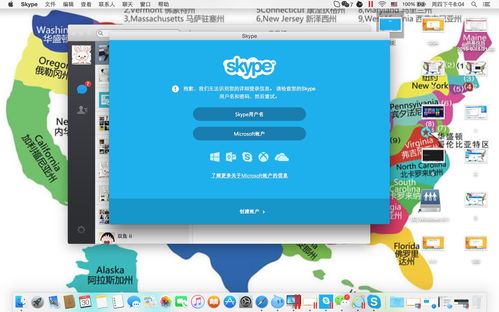
首先,我们要确定是不是网络的问题。有时候,网络连接不稳定或者配置不当,都会导致Skype无法正常连接。
1. 检查网络连接:打开Mac的“系统偏好设置”,点击“网络”,看看你的网络连接状态是否正常。如果显示“未连接”,那么很可能是网络设置出了问题。
2. 重启路由器:有时候,重启路由器可以解决网络连接不稳定的问题。关闭路由器,等待30秒后重新开启,看看Skype是否能够正常连接。
3. 更换网络连接方式:如果你使用的是Wi-Fi连接,可以尝试切换到有线连接,或者更换Wi-Fi网络,看看是否能够解决问题。
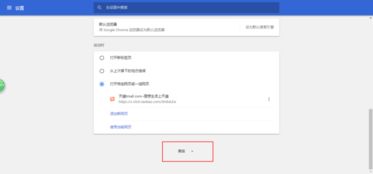
有时候,Skype软件本身可能存在问题,导致无法正常连接。
1. 检查更新:打开Skype,点击左上角的“Skype”菜单,选择“检查更新”,看看是否有新版本可以安装。如果有,请及时更新。
2. 重装Skype:如果更新后问题依旧,可以尝试卸载Skype,然后重新下载并安装。在卸载时,确保删除了所有Skype相关的文件和文件夹。
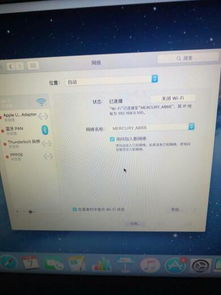
Mac系统设置也可能影响到Skype的连接。
1. 关闭防火墙:有时候,防火墙会阻止Skype的正常连接。打开“系统偏好设置”,点击“安全性与隐私”,然后点击“防火墙”,确保Skype被允许访问网络。
2. 检查网络代理设置:有时候,网络代理设置错误也会导致Skype无法连接。打开“系统偏好设置”,点击“网络”,然后点击“高级”,在“代理”页中检查设置是否正确。
除了以上原因,还有一些其他因素可能导致Skype无法连接。
1. DNS设置:有时候,DNS设置错误也会导致网络连接问题。你可以尝试更改DNS服务器,比如使用Google的DNS(8.8.8.8和8.8.4.4)。
2. 病毒或恶意软件:病毒或恶意软件可能会干扰Skype的正常连接。建议使用杀毒软件进行全盘扫描,确保没有病毒或恶意软件。
通过以上几个方面的排查,相信你已经找到了导致Mac上Skype无法连接的原因。现在,你可以按照上述方法逐一尝试,直到解决问题为止。
当然,如果以上方法都无法解决问题,那么可能需要联系Skype客服寻求帮助。不过,在此之前,请确保你已经尝试了所有可能的方法,这样客服人员才能更快地帮助你解决问题。
希望这篇文章能帮助你解决Mac上Skype总是连不上网的问题。如果你还有其他疑问,欢迎在评论区留言,我会尽力为你解答。祝你好运!